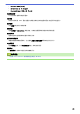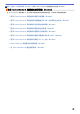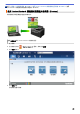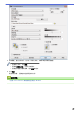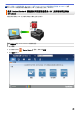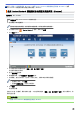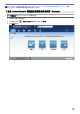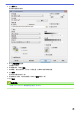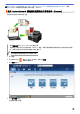User Manual
Table Of Contents
- 高级说明书 MFC-J3530DW/MFC-J3930DW
- 目录
- 使用本 Brother 设备之前
- Brother 设备简介
- 纸张处理
- 打印
- 扫描
- 使用 Brother 设备上的扫描键进行扫描
- 从计算机扫描 (Windows)
- 使用 ControlCenter4 标准模式进行扫描 (Windows)
- 使用 ControlCenter4 高级模式进行扫描 (Windows)
- 使用 ControlCenter4 高级模式扫描照片和图像 (Windows)
- 使用 ControlCenter4 高级模式将扫描数据作为 PDF 文件保存至文件夹 (Windows)
- 使用 ControlCenter4 高级模式自动扫描文档的两面 (Windows)
- 使用 ControlCenter4 高级模式扫描身份证的两面 (Windows)
- 使用 ControlCenter4 高级模式扫描到电子邮件附件 (Windows)
- 使用 ControlCenter4 高级模式扫描到可编辑文本文件 (OCR) (Windows)
- 使用 ControlCenter4 高级模式扫描到 Office 文件 (Windows)
- ControlCenter4 高级模式的扫描设置 (Windows)
- 使用 Nuance™ PaperPort™ 14 或其他 Windows 应用程序进行扫描
- 使用 Windows 照片库或 Windows 传真和扫描进行扫描
- 安装 BookScan Enhancer 和 Whiteboard Enhancer (Windows)
- 从计算机扫描 (Mac)
- 使用网络基本管理配置扫描设置
- 复印
- 传真
- 网络
- 安全
- 移动/网络连接
- Brother Web Connect
- AirPrint
- Windows 移动打印
- Mopria® 打印服务
- Brother iPrint&Scan
- 近场通信 (NFC)
- ControlCenter
- 故障排除
- 日常维护
- 设备设置
- 附录
主页 > 扫描 > 从计算机扫描 (Windows) > 使用 ControlCenter4 高级模式进行扫描 (Windows) > 使用
ControlCenter4 高级模式扫描到电子邮件附件 (Windows)
使用 ControlCenter4 高级模式扫描到电子邮件附件 (Windows)
将扫描文档作为电子邮件附件发送。
• 选择高级模式作为 ControlCenter4 的模式设置。
• 扫描到电子邮件功能不支持网页邮件 (Webmail) 服务。请使用扫描到图像或扫描到文件功能扫描文档或图
片,然后将扫描文件作为附件添加到电子邮件信息中。
设备将数据扫描到您的默认电子邮件客户端。
1. 装入原稿。
2. 点击任务栏中的 (ControlCenter4) 图标,然后点击打开。
3. 点击扫描选项卡。
4. 点击电子邮件按钮。
出现扫描设置对话框。
193